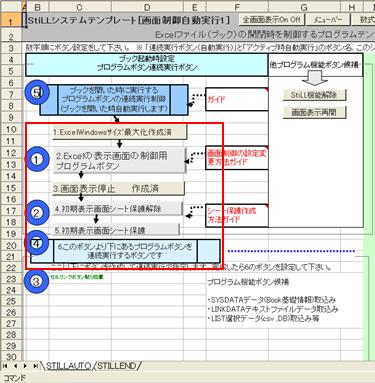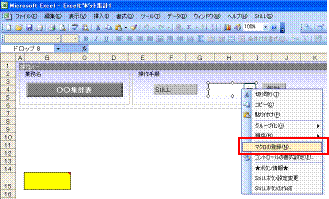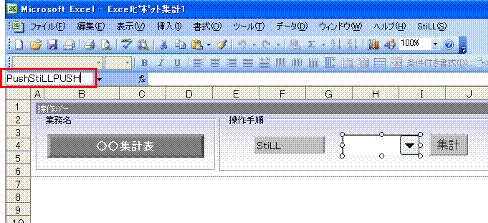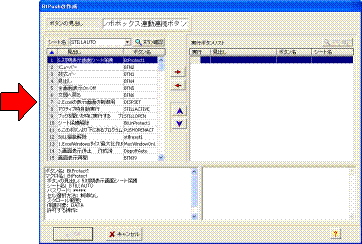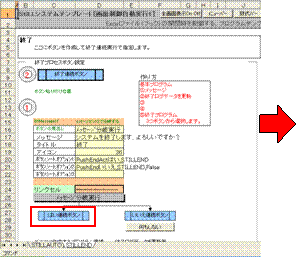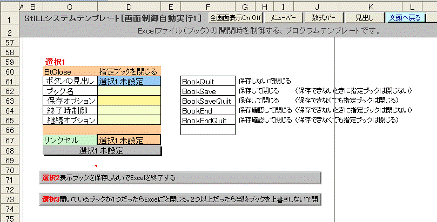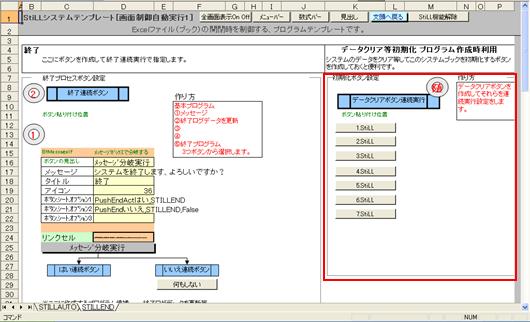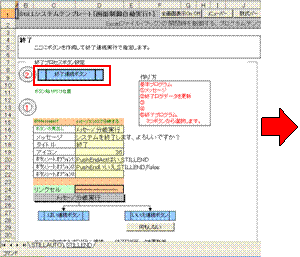|
|
|
|
|
|
|
|
|
|
|
|
|
|
|
|
|
|
�uStiLL�v�f�U�C�����064 �uStiLL-�]�v�Ƃ�!�@-7 |
|
|
|
|
|
�@ |
�@ |
�@ |
�@ |
�@ |
�@ |
�@ |
�@ |
�@ |
�@ |
�@ |
�@ |
�@ |
�@ |
�@ |
|
|
�@ |
�@ �u�b�N���́uSTILLAUTO�v�V�[�g�ɁuSTILLOPEN�v�Ƃ����{�^�����쐬����ƁA�u�b�N���J�����Ƃ��ɁuSTILLOPEN�v�{�^�����@�\���������s���܂��B�uStiLLAUTO�v�e���v���[�g�ɂ͎������s�̃{�^�����Z�b�g����Ă���A�ȒP�ɋ@�\��ݒ�ł��܂��B |
�@ |
�@ |
�A
�u�b�N���A�N�e�B�u�ɂȂ��������s�����uStiLLActive�v��A�R���|�{�b�N�X�őI�������C�x���g�Ńv���O�����{�^�����N������uPushStiLL�v�Ƃ�����������StiLL�{�^�����@�\���A�uSTILLAUTO�v�V�[�g���쐬����Ă���{�^�����ȒP���쐬�ł��܂��B |
�@ |
�@ |
�B ����I�������@�\�͂��낢�날��܂����A�uSTILLEND�v�V�[�g�Ńu�b�N�݂̂������邩�AExcel���I�����邩���I���ł���悤�ɂȂ��Ă��܂��B�܂��V�X�e���u�b�N���Z�b�g�p�N���A�{�^�����Z�b�g����Ă���A�ȒP���쐬���邱�Ƃ��ł��܂��B |
�@ |
|
|
�@ |
�Ή�Ver.
�F�uStiLL-�]�vVer1.0�ȍ~
�Ή���ށFStiLL Dev�EPro�EStd |
�@ |
�@ |
�Ή�Ver.
�F�uStiLL-�]�vVer1.0�ȍ~
�Ή���ށFStiLL Dev�EPro�EStd |
�@ |
�@ |
�Ή�Ver.
�F�uStiLL-�]�vVer1.0�ȍ~
�Ή���ށFStiLL Dev�EPro�EStd |
�@ |
|
|
�@ |
�@ |
�@ |
�@ |
�@ |
�@ |
�@ |
�@ |
�@ |
�@ |
�@ |
�@ |
�@ |
�@ |
�@ |
|
|
|
|
|
|
�@ |
�� Excel����������������s���ȒP�ݒ��B�uStiLLAUTO�v�e���v���[�g���K���i�ł��B |
�@ |
|
|
�����ꏊ |
���j���[ [StiLL] ��
[�V�X�e���e���v���[�g]�� [�J���p�V�[�g] |
|
|
|
|
|
|
�����E�ړI |
|
|
�u�b�N���J�����Ƃ������s����u�������s�v��A���j���[�o�[�E�c�[���o�[���\��������������Excel��������� |
|
|
���������ꍇ�A�K�v�ȃ{�^�������炩���߃Z�b�g����Ă��܂��B |
|
|
�܂��A�uSTILLEND�v�V�[�g�ɂ̓u�b�N��������Ƃ����K�v�ȃ{�^�����Z�b�g����Ă��܂��B�ǂ�����ȒP�ȃJ�X�^�}�C�Y |
|
|
�ɂ���āA��y���@�\���쐬���邱�Ƃ��ł���悤�ɂȂ��Ă��܂��B |
|
|
|
|
|
|
|
|
|
|
|
|
|
|
|
|
|
|
|
|
|
|
|
|
|
|
|
|
|
|
|
|
|
|
|
|
|
|
|
|
|
|
�ł��鎖�E�֗��ȓ_ |
|
|
���������V�[�g�ی��E�ی������Ȃǂ̃{�^���͂��ł�[STILLAUTO]�V�[�g�����쐬����Ă��܂��̂ŁA |
|
|
�{�^�����ݒ����ύX�����@�\���쐬���Ă��������B |
|
|
�܂��A�������s��������{�^�������̃V�[�g���쐬���܂��B�V�X�e������b�������������A |
|
|
�}�X�^�f�[�^�������݂Ȃ�����������ݒ����K�v�ȃ{�^�����쐬���Ă��������B |
|
|
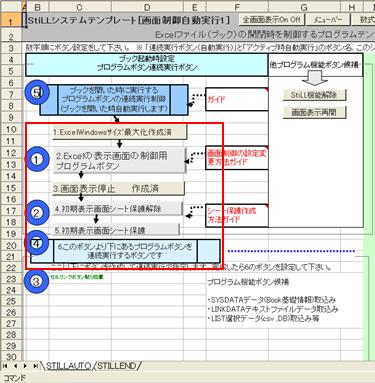
|
|
|
|
|
|
|
|
|
|
|
|
|
|
|
|
|
|
|
|
|
|
|
|
|
|
|
|
|
|
|
|
|
|
|
|
|
|
|
|
|
|
|
|
|
|
|
|
|
|
|
|
|
|
|
|
|
|
|
|
|
|
|
|
|
|
|
|
|
�V�[�g���������F�̃{�^���u�u�b�N���J�����Ƃ������s����v���O�����{�^�����A�����s�����v�{�^���ŁA |
|
|
�u�b�N���J�����Ƃ������s���������{�^�����ݒ����܂��B |
|
|
[STILLAUTO]�V�[�g��1�`6�̃{�^�������s�{�^�����X�g�ɃZ�b�g����Ă��܂��̂ŁA���s���������{�^���� |
|
|
�����́��Ƀ`�F�b�N������Ă��������B |
|
|

|
|
|
|
|
|
|
|
|
|
|
|
|
|
|
|
|
|
|
|
|
|
|
|
|
|
|
|
|
|
|
|
|
|
|
|
|
|
|
|
|
|
|
|
|
|
|
|
|
|
|
|
|
|
|
|
|
|
|
|
|
|
|
|
|
|
|
|
|
�@ |
��
�uStiLLActive�v��uPushStiLL�v�ȂǁA������StiLL�{�^���@�\���ȒP���쐬�ł��܂��B |
�@ |
|
|
�ł��鎖�E�֗��ȓ_ |
|
|
�uStiLLActive�v�́A�u�b�N���A�N�e�B�u�ɂȂ����Ƃ����ݒ����ꂽ�{�^�����@�\�����s���܂��B |
|
|
�����������������Ƃ�������������Ď��s���������ꍇ�Ȃǂ��g���܂��B |
|
|
|
|
|
���@ |
|
|
[STILLAUTO]�V�[�g�́u�A�N�e�B�u���������s�v�{�^���ɁA���s���������{�^�����ݒ����Ă��������B |
|
|
|
|
|
|
|
|
|
|
|
|
|
|
|
|
|
|
|
|
|
|
|
|
|
|
|
|
|
|
|
|
|
|
|
|
|
|
|
|
|
|
|
|
|
|
|
|
|
|
|
|
|
|
|
|
|
|
|
|
|
�ł��鎖�E�֗��ȓ_ |
|
|
|
�uPushStiLL�v�́A�R���{�{�b�N�X�Ȃǂ̃I�u�W�F�N�g���I���l���ύX���ꂽ�Ƃ��ɁA�w�������{�^�������s������ |
|
|
|
�@�\�ł��B |
|
|
|
|
|
|
|
���@ |
|
|
|
�R���{�{�b�N�X�Ȃǂ̃I�u�W�F�N�g���쐬������A�I�u�W�F�N�g���E�N���b�N���āu�}�N�����o�^�v���I�����܂��B |
|
|
|
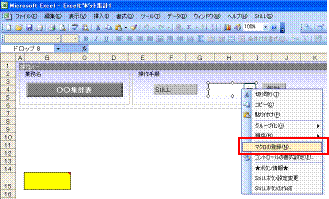
|
|
|
|
|
|
|
|
|
|
|
|
|
|
|
|
|
|
|
|
|
|
|
|
|
|
|
|
|
|
|
|
|
|
|
|
|
|
|
|
|
|
|
|
|
|
|
|
|
|
|
|
|
|
|
|
|
|
|
|
|
|
|
|
|
�u�}�N�����o�^�v����́u�}�N�����v�ɁuPushStiLL�v���������܂��B |
|
|
|

|
|
|
|
|
|
|
|
|
|
|
|
|
|
|
|
|
|
|
|
|
|
|
|
|
|
|
|
|
|
|
|
|
|
|
|
|
|
|
|
|
|
|
|
|
|
|
|
|
|
|
|
|
|
|
|
|
|
|
|
|
|
|
|
|
|
|
|
|
|
�I�u�W�F�N�g�̖��O���uPushStiLLPUSH�v�ɕύX���܂��B |
|
|
|
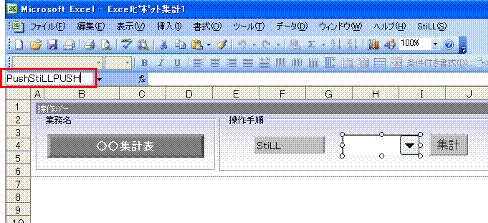
|
|
|
|
|
|
|
|
|
|
|
|
|
|
|
|
|
|
|
|
|
|
|
|
|
|
|
|
|
|
|
|
|
|
|
|
|
|
|
|
|
|
|
|
|
|
|
|
|
|
|
|
|
|
|
|
|
|
|
|
|
|
|
|
|
|
|
|
|
|
[STILLAUTO]�V�[�g�́u�R���{�{�b�N�X�A���A���{�^���v�ɁA���s�������{�^�����ݒ����Ă��������B |
|
|
|
|
|
|
|
|
|
|
|
|
|
|
|
|
|
|
|
|
|
|
|
|
|
|
|
|
|
|
|
|
|
|
|
|
|
|
|
|
|
|
|
|
|
|
|
|
|
|
|
|
|
|
|
|
|
|
|
|
|
|
|
|
|
|
|
|
|
|
|
|
|
|
|
�@ |
�� ����I�����̃{�^���@�\���uSTILLEND�v�V�[�g���ȒP���쐬�ł��܂��B |
�@ |
|
|
�����E�ړI |
|
|
[STILLEND]�V�[�g�ɂ́A������I��������{�^���Ƃ��āA���b�Z�[�W�{�b�N�X���\����������������邩�ǂ����� |
|
|
�I������{�^�����Z�b�g����Ă��܂��B |
|
|
|
|
|
|

|
|
|
|
|
|
|
�u�͂��v���I���c������I������ |
|
|
|
|
|
�u�������v���I���c�������Ȃ� |
|
|
|
|
|
|
|
|
|
|
|
|
|
|
|
|
|
|
���@ |
|
|
|
[STILLEND]�V�[�g�́u�͂��I���{�^���v�ŁA����I���������s����{�^�����I�����܂��B |
|
|
|
|
|
|
|
|
|
|
|
|
|
|
|
|
|
|
|
|
|
|
|
|
|
|
|
|
|
|
|
|
|
|
|
|
|
|
|
|
|
|
|
|
|
|
|
|
|
|
|
|
|
|
|
|
|
|
|
|
|
|
|
|
|
|
|
|
|
|
|
|
|
|
|
|
|
|
�I��1�c[STILLEND]�V�[�g��60�s�����쐬����Ă���Z�������N�{�^���uBtClose�v�����s���܂��B |
|
|
�Z�������N�{�^���uBtClose�v���ݒ����āA |
|
|
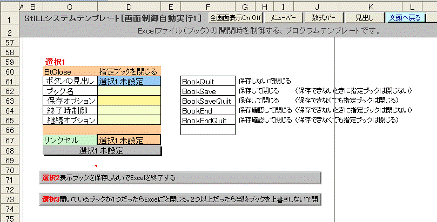
|
|
|
|
|
|
|
|
|
|
|
|
|
|
|
|
|
|
|
|
|
|
|
|
|
|
|
|
|
|
|
|
|
|
|
|
|
|
|
|
|
|
|
|
|
|
|
|
|
|
|
|
|
|
|
|
�I��2�c�u�b�N���㏑���ۑ����Ȃ��������AExcel���I�����܂��B |
|
|
�I��3�c�J���Ă���u�b�N��1�������ꍇ�̓u�b�N���㏑���ۑ����Ȃ����I�����AExcel���I�����܂��B |
|
|
�@�@�@�@�@ �J���Ă���u�b�N��2���ȏ����ꍇ�����Y�u�b�N���㏑���ۑ����Ȃ����I�����܂��B |
|
|
�@�@�@�@�@ (Excel�͏I�����܂���) |
|
|
|
|
|
|
[STILLEND]�V�[�g�������ɂ́A�V�X�e���f�[�^������������{�^�����쐬����G���A���������Ă��܂��B |
|
|
�f�[�^���N���A�����肷���K�v�������ꍇ�͂��̃G���A�Ƀ{�^�����쐬���A�u�͂��A���{�^���v���lj������������B |
|
|
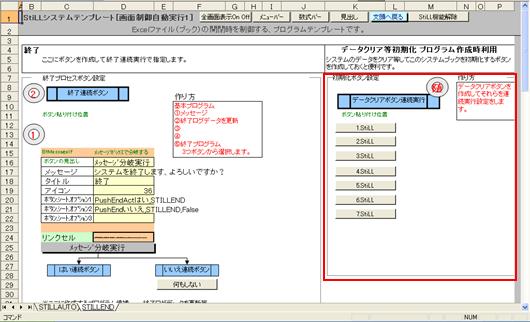
|
|
|
|
|
|
|
|
|
|
|
|
|
|
|
|
|
|
|
|
|
|
|
|
|
|
|
|
|
|
|
|
|
|
|
|
|
|
|
|
|
|
|
|
|
|
|
|
|
|
|
|
|
|
|
|
|
|
|
|
|
|
|
|
|
|
|
|
|
|
|
|
|
|
|
|
|
|
|
|
�u�͂��A���{�^���v���ݒ�������A�u�I���A���{�^���v�Łu���b�Z�[�W�������s�v�{�^�������s����悤�� |
|
|
�ݒ��ύX���Ă��������B |
|
|
|
|
|
|
|
|
|
|
|
|
|
|
|
|
|
|
|
|
|
|
|
|
|
|
|
|
|
|
|
|
|
|
|
|
|
|
|
|
|
|
|
|
|
|
|
|
|
|
|
|
|
|
|
|
|
|
|
|
|
|
|
|
|
|
|
|
|
|
|
|
|
|
|
|
|
|
�\������ƂȂ�V�[�g���������������{�^�����쐬������A�u�{�^���A�����s�v�@�\���g����[STILLEND]�V�[�g�� |
|
|
�u�I���A���{�^���v�����s����悤���ݒ����Ă��������B |
|
|
|
|
|
|
Copyright(C)
�A�C�G���A�C�����������@���f�]�ڂ��ւ��܂� |
|
|
|
|
|
|
|
|
|
|
|
|
|
|
|
|
|
|
|